Docker Compose で Volumes をつかう
目次
手順
web のイメージをビルド...するところは、
Docker Compose で Django/PostgreSQL 環境をつくる
を参照のこと。
1. volume を作成する
db-data という名前の volume を作成する。
$ docker volume create db-data db-data
-
volumes を一覧表示する。
$ docker volume ls DRIVER VOLUME NAME local db-data
-
volume を調べる。
$ docker volume inspect db-data [ { "CreatedAt": "2018-12-02T13:09:48Z", "Driver": "local", "Labels": {}, "Mountpoint": "/var/lib/docker/volumes/db-data/_data", "Name": "db-data", "Options": {}, "Scope": "local" } ]
-
今作った
volumeはこの絵↓の真ん中のものである。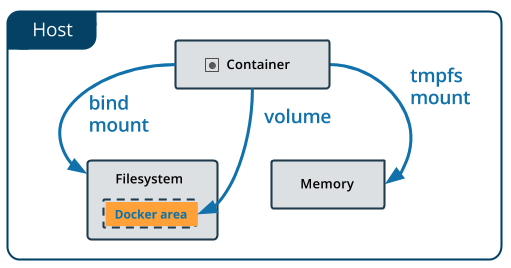
2. docker-compose.yml に作成した volume を指定する
docker-compose.yml
version: '3'
services:
db:
image: postgres:latest
volumes:
# コンテナの `/var/lib/postgresql/data` を、volume `db-data` にマウントする。
- "db-data:/var/lib/postgresql/data"
# 環境変数を追加する
environment:
# postgres のパスワードを設定する
- POSTGRES_PASSWORD=postgres
web:
build:
context: .
dockerfile: Dockerfile-web
command: python3 manage.py runserver 0.0.0.0:8000
volumes:
- .:/code
ports:
- "3236:8000"
depends_on:
- db
# volumes を定義する
volumes:
# volume の名前を指定
db-data:
# Compose の外ですでに作成済みの volume を指定する場合は ture を設定する。
# そうすると、 docker-compose up 時に Compose は volume を作成しようとしません。
# かつ、指定した volume が存在しないとエラーを raise します。
external: true
external: trueを書かないと、$ docker-compose up時に 1. で作ったdb-dataとは別に{プロジェクト名}_db-dataという感じの名前の volume が作られて、そちらが使われる。それでもまあかまわないけれど。今のところは。
3. settings.py に DATABASE を定義する
DATABASES = { 'default': { 'ENGINE': 'django.db.backends.postgresql', 'NAME': 'postgres', 'USER': 'postgres', 'PASSWORD': 'postgres', # パスワードを追加した 'HOST': 'db', 'PORT': 5432, } }
4. Docker コンテナを実行する
$ docker-compose up
5. DB コンテナのなかに入って、テーブルを作成 & データを挿入する
1). db コンテナのなかに入る
# コンテナをシェル経由で操作する $ docker container exec -it fffff_db_1 sh
2). postgres に接続する
-- postgres に接続するその1 # psql -U postgres -h 127.0.0.1 -p 5432 postgres psql (11.1 (Debian 11.1-1.pgdg90+1)) Type "help" for help. postgres=# -- postgres に接続するその2 # psql -d postgres -U postgres -W Password: psql (11.1 (Debian 11.1-1.pgdg90+1)) Type "help" for help. postgres=#
3). テーブルを作成し、データを挿入する
CREATE TABLE fruits( id SERIAL PRIMARY KEY, name VARCHAR NOT NULL ); INSERT INTO fruits(name) VALUES('orange'); INSERT INTO fruits(id,name) VALUES(DEFAULT,'apple'); postgres=# \q
7. 再度 docker-compose up して、先ほど登録したテーブル & データを見てみる
先ほど作成したテーブルとデータがありました。
$ docker-compose up $ docker container exec -it fffff_db_1 sh
# psql -U postgres -h 127.0.0.1 -p 5432 postgres psql (11.1 (Debian 11.1-1.pgdg90+1))b Type "help" for help. postgres=# \dt List of relations Schema | Name | Type | Owner --------+--------+-------+---------- public | fruits | table | postgres (1 row) postgres=# SELECT * FROM fruits; id | name ----+-------- 1 | orange 2 | apple (2 rows)
